
Mi computadora se apaga sola. Si tu laptop o computadora se apaga sola a los pocos segundos o minutos de prenderla, te recomiendo que te quedes.
Si tu laptop no enciende, te recomiendo ver este tutorial, Laptop HP no enciende. Luz de Bloq Mayus parpadea 3 veces.
Las razones de que tu computadora se apague a los pocos minutos de encenderla pueden ser varias, pero aquí mostraremos la más común de todas, que suele ser la falta de limpieza y pasta térmica en el microprocesador.
Paso 1 (pasta térmica):
Desconectamos nuestra PC de la corriente, quitamos la tapa de nuestro gabinete, cuando podamos ver la tarjeta madre, es necesario quitarle el ventilador que viene encima del microprocesador, veremos algo como esto:

El ventilador que vemos encima de la tarjeta madre es el que enfría al microprocesador, necesitamos retirar ese ventilador y podremos ver el microprocesador.

Veremos que tiene una pasta térmica encima del microprocesador, lo más seguro es que esta pasta esté seca, es necesario limpiarla, se recomiendo para remover esta pasta, usar alcohol isopropilico y cotonetes para remover totalmente la pasta térmica vieja por una nueva, después de a ver limpiado el microprocesador hacemos lo mismo con el ventilador, después pondremos pasta térmica, con un poco es suficiente, algo parecido como en estas imágenes.


Cuando pongamos un poco de pasta térmica, la esparcimos por todo el recuadro del microprocesador al igual que en el del ventilador. Es importante dejar solo lo suficiente, el exceso de esta pasta produce un efecto negativo, generando calor.
La pasta térmica les debe quedar esparcida más o menos así:

Volvemos a colocar el ventilador en su lugar, y untamos la tapa del gabinete, y encendemos la computadora y listo, en teoría debe funcionar sin problemas, es recomendable hacerle una limpieza también a la compu como se explica en el paso número 2.
Para las laptops podemos hacer estos pasos para resolver el problema, aquí es más complicado a la hora de desarmar tu equipo, si tienes laptop y no sabes cómo desarmarla. Puedes dejar un comentario en el blog y puede mostrarte como hacer estos pasos con tu lap en específico.
Paso 2 (limpieza):

Para limpiarla podemos utilizar aire comprimido y alcohol isopropilico que es lo más recomendable, para esto, la mejor opción es desmontar por completo la tarjeta madre de tu gabinete. Si se te complica mucho, por lo menos, aparte de desconectarlo de la corriente, retira memorias RAM y cualquier tipo de periféricos que estén conectados a la tarjeta madre para que esta se quede sola.
Si tu computadora es como la de la imagen, lo más seguro es que por ese motivo se apague o quizás ni prenda, así que primero con el aire comprimido sacamos la mayor cantidad de polvo que sea posible, una vez hecho esto pasamos a limpiarla con alcohol.
Con un cepillo de dientes o algo similar, limpiamos la tarjeta madre y todos los componentes electrónicos posibles. Cuando veamos que esta impecable, volvemos a conectar todo en su lugar, cerramos la tapa y listo.
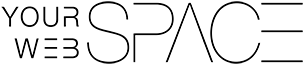





[…] Si tu laptop o PC si enciende pero se apaga al poco tiempo, te recomiendo mejor este metodo, Mi PC o laptop se apaga soluciondo […]